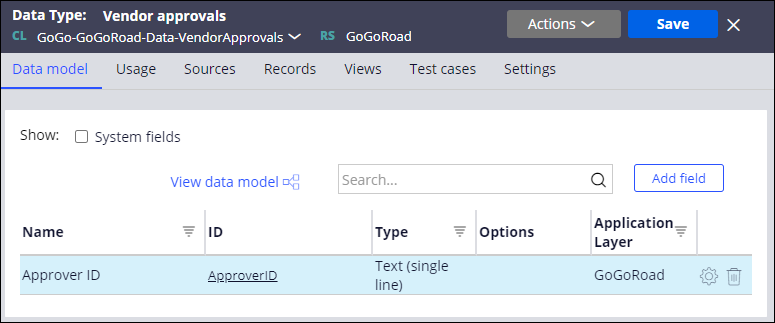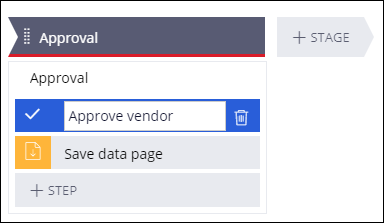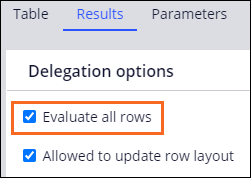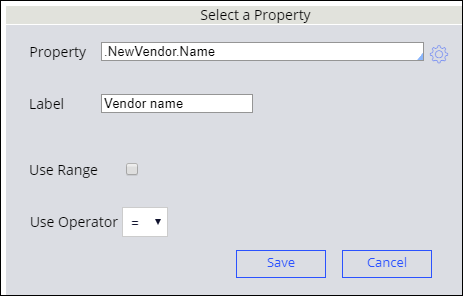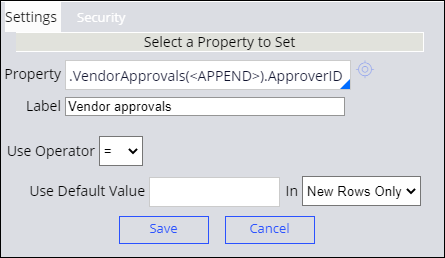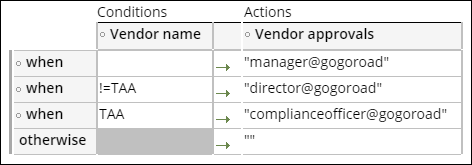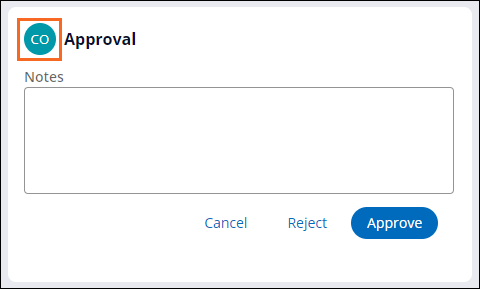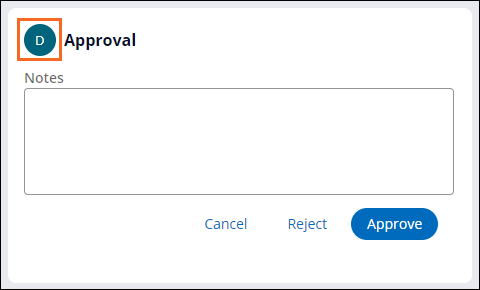Kaskadierende Genehmigungen mit einer Zuständigkeitsmatrix konfigurieren
Archived
3 Aufgaben
10 Min.
Szenario
Da der Reparatur-Service wächst, möchten die GoGoRoad-Stakeholder den Gebietsleitern gestatten, neue Lieferanten als Dienstleister einzutragen. Handelt es sich bei dem neuen Service-Provider um den Automobil-Club TAA, mit dem GoGoRoad bereits zusammenarbeitet, wird der Case „NewVendor“ zur Genehmigung an den Vorgesetzten des Gebietsleiters weitergeleitet. Anschließend wird der Case an einen Compliance-Beauftragten weitergeleitet, der sicherstellt, dass die Anfrage mit dem Vertrag zwischen dem TAA und GoGoRoad in Einklang steht. Handelt es sich um einen anderen Service-Provider als den TAA, wird der Case „New Vendor“ zunächst an den Vorgesetzten und dann an die Geschäftsleitung zur Genehmigung weitergeleitet. Erstellen Sie eine Entscheidungstabelle, um die korrekte Weiterleitung der Genehmigung sicherzustellen. Fügen Sie dem Case-Typ „New Vendor“ einen Approval-Step hinzu, um das beschriebene Verhalten zu erreichen.
In der folgenden Tabelle finden Sie die Anmeldedaten, die Sie zur Durchführung der Challenge benötigen.
| Rolle | Benutzername | Passwort |
|---|---|---|
| Application Developer | author@gogoroad | pega123! |
Hinweis: Ihre Übungsumgebung unterstützt möglicherweise den Abschluss mehrerer Challenges. Es kann daher vorkommen, dass die im Challenge-Walkthrough gezeigte Konfiguration nicht genau mit Ihrer Umgebung übereinstimmt.
Challenge-Schritte
Genaue Übungsschritte
1 Datenstruktur der Zuständigkeitsmatrix erstellen
- Klicken Sie im Navigationspanel des Dev Studio auf Data types.
- Klicken Sie im Panel „Data types“ auf Options, und anschließend auf Add data type.
- Geben Sie im Feld Label des Fenster Add data type Vendor approvals ein.
- Behalten Sie im Feld Description den Standardwert Vendor approvals bei und klicken Sie dann auf Submit.
- Klicken Sie beim Datentyp „Vendor approvals“ auf Add field.
- Geben Sie Approver ID im Feld Field name ein.
- Behalten Sie in der Liste Type den Standardwert Text (single line) bei und klicken Sie dann auf Submit.
- Klicken Sie auf Save , um den Datentyp „Vendor approvals“ zu speichern.
- Klicken Sie im Navigationspanel auf Case types > New vendor, um den Case-Typ „New Vendor“ zu öffnen.
- Klicken Sie auf den Tab Data model und anschließend auf Add field.
- Geben Sie im Feld Field name Vendor approvals ein.
- Wählen Sie in der Liste Type den Eintrag Embedded data aus.
- Wählen Sie in der Liste Data object den Eintrag Vendor approvals aus.
- Wählen Sie im Feld Options List of records aus.
- Klicken Sie auf Submit , um die Datenbeziehung „Vendor approvals“ zu erstellen.
- Klicken Sie auf Save, um die Veränderungen am Datenmodell des Case-Typs „New Vendor“ zu speichern.
2 Step „Approve vendor“ konfigurieren
- Klicken Sie im Case-Typ „New vendor“ auf den Tab Workflow .
- Klicken Sie im Genehmigungsprozess auf Step > Approve/Reject.
- Benennen Sie den Step Approve vendor.
- Klicken Sie auf den Step Approve vendor und ziehen Sie ihn, sodass er dem Step Save data page vorausgeht.
- Wenn der Step „Approve vendor“ ausgewählt ist, wählen Sie im Tab General des Eigenschaftenpanels in der Liste Approval flow type die Option Cascading aus.
- Wählen Sie in der Liste Approval based on die Option Authority matrix aus.
- Geben Sie als Seitenlisteneigenschaft .VendorApprovals in das Feld Page list property ein, um die Liste der Genehmiger zu speichern.
- Geben Sie .ApproverID als Seitenlistenelement in das Feld .Approver property ein oder wählen Sie dieses aus, um die einzelnen Genehmiger in der Liste zu identifizieren.
- Geben Sie im Feld Decision table for matrix als Entscheidungstabelle VendorApprovals ein, um die Bedingungen zum Ausfüllen der Seitenliste festzulegen.
- Klicken Sie rechts neben dem Feld Decision table for matrix auf das Icon Open, um die Entscheidungstabelle zu öffnen und zu konfigurieren.
3 Entscheidungstabelle „VendorApprovals“ konfigurieren
- Klicken Sie im Formular für die Erstellung der Entscheidungstabelle auf Create and open.
- Klicken Sie auf den Tab Results.
- Aktivieren Sie im Abschnitt Delegation options die Checkbox Evaluate all rows.
- Klicken Sie auf den Tab Table.
- Klicken Sie in der Spalte Conditions auf die erste Überschriftenzeile, um das Dialogfenster Select a Property anzuzeigen.
- Geben Sie in das Feld Property .NewVendor.Name ein oder wählen Sie dieses aus, um die Bedingungseigenschaft zu spezifizieren.
- Geben Sie Vendor name in das Feld Label ein.
- Behalten Sie den Standardoperator = bei.
- Klicken Sie auf Save, um die Konfiguration der Bedingung abzuschließen.
- Klicken Sie unter Actions in die Überschriftenzeile, um .VendorApprovals().ApproverID als Bedingungseigenschaft anzugeben.
- Behalten Sie den Standardoperator = bei.
- Klicken Sie auf Save, um die Konfiguration der Bedingung abzuschließen.
- Klicken Sie auf eine leere Zelle in der Tabelle und dann auf das Icon Insert Row after, um zwei weitere Zeilen einzufügen.
- Klicken Sie in jede Zelle der Entscheidungstabelle und geben Sie die folgenden Werte ein:
- Klicken Sie auf Save, um die Entscheidungstabelle zu speichern.
- Kehren Sie zum Case-Typ „New vendor“ zurück und klicken Sie auf Save, um die Änderungen im Workflow zu speichern.
Arbeit überprüfen
- Klicken Sie im Case-Typ „New vendor“ auf Save and run, um eine Case-Instanz zu erstellen.
- Geben Sie im Step „Collect vendor information“ im Feld Name den Wert TAA ein.
- Klicken Sie auf Submit.
- Klicken Sie im Bereich To do des Case rechts neben Get Approval auf Go , um die erste Genehmigung anzuzeigen.
- Bewegen Sie den Mauszeiger in der Ansicht „Approval“ über das Benutzersymbol und bestätigen Sie, dass das offene Assignment dem Vorgesetzten zugewiesen ist.
- Klicken Sie auf Approve.
- Klicken Sie im Bereich To do des Case rechts neben Get Approval auf Go , um die zweite Genehmigung anzuzeigen.
- Stellen Sie sicher, dass das offene Assignment in der Genehmigungsansicht dem Compliance-Beauftragten (Compliance Officer) zugewiesen ist.
- Erstellen Sie eine Case-Instanz „New vendor“.
- Geben Sie im Step „Collect vendor information“ im Feld Name den Wert Pega Towing ein.
- Klicken Sie auf Submit.
- Klicken Sie im Bereich To do des Case rechts neben Get Approval auf Go , um die erste Genehmigung anzuzeigen.
- Bestätigen Sie in der Ansicht „Approval“, dass das offene Assignment dem Vorgesetzten zugewiesen ist.
- Klicken Sie auf Approve.
- Klicken Sie im Bereich To do des Case rechts neben Get Approval auf Go , um die zweite Genehmigung anzuzeigen.
- Bestätigen Sie in der Ansicht „Approval“, dass das offene Assignment dem Direktor zugewiesen ist.